İçindekiler
System Doctor 2014 Antivirüs sahte bir antivirüstür ve bilgisayarınıza yüklendikten sonra, bilgisayarınızda kötü amaçlı tehditlerin bulunduğunu ve enfekte olduğunu ve bunları temizlemek için programın tam sürümünü satın almanız gerektiğini iddia eder. System Doctor 2014 Antivirüs ile aynı yayınevinden yayımlanmıştır. Sistem Bakımı Antivirüs .
Bilinmeyen internet sitelerinden ücretsiz yazılım indirmeye ve yüklemeye çalıştığınızda yazılım bilgisayarınıza bulaşır. Lütfen tüm sahte uyarı mesajlarını görmezden gelin ve Para vermeyin tam sürümü satın almak için.
Eğer kaldırmak istiyorsanız System Doctor 2014 Antivirüs bilgisayarınızdan, aşağıdaki adımlarla devam edin:

Nasıl kaldırılır System Doctor 2014 Antivirüs bilgisayarınızdan.
Adım 1: Bilgisayarınızı "Ağ ile Güvenli Modda" başlatın
Bunu yapmak için,
1. Bilgisayarınızı kapatın.
2. Bilgisayarınızı başlatın (Güç Açık) ve bilgisayarınız açılırken, basın " F8 " tuşuna Window logosu görünmeden önce basın.
3. Klavye oklarınızı kullanarak " Ağ ile Güvenli Mod " seçeneğini seçin ve "Enter" tuşuna basın.
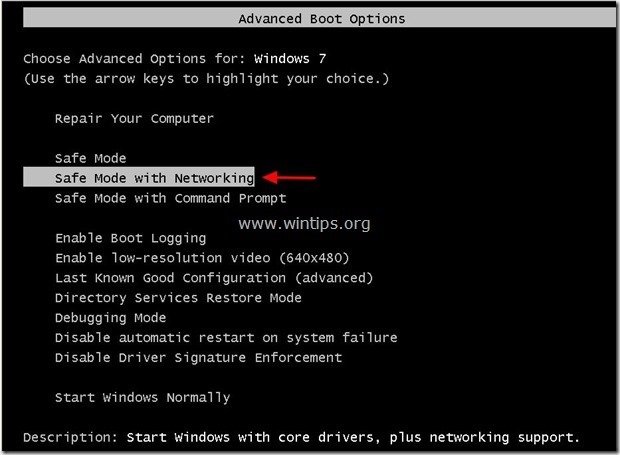
Adım 2. Kaldır " System Doctor 2014 Antivirüs " yazılımını Kontrol panelinizden yükleyin.
1. Bunu yapmak için şu adrese gidin Başlat > Denetim Masası .
{Windows 8: Sağ tıklama üzerinde sol alt köşe ve seçin Kontrol Paneli }
{Windows XP: Başlangıç > Ayarlar > Kontrol Paneli . }
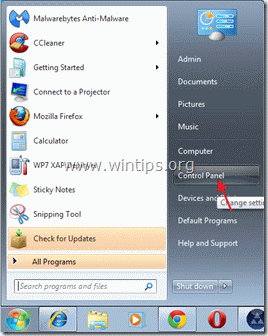
2. Açmak için çift tıklayın " Program Ekle veya Kaldır " Windows XP veya
“ Programlar ve Özellikler " Windows 8, 7 veya Vista kullanıyorsanız.

3. Program listesinde, bulun ve Kaldırma/Uninstall " System Doctor 2014 Antivirüs" VEYA " Sistem Bakımı Antivirüs ”.
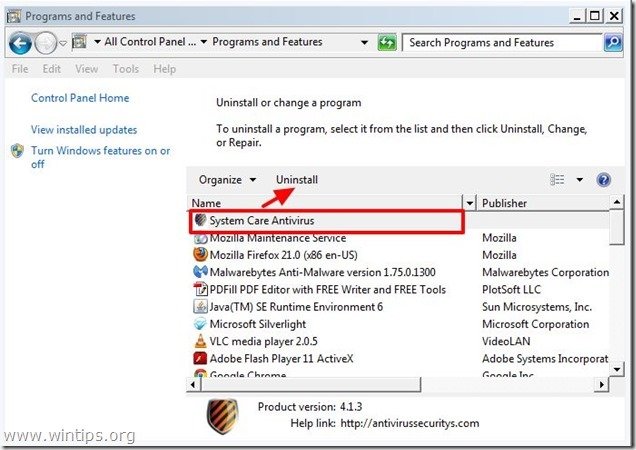
4. " düğmesine basın Kaldırma " öğesini bir sonraki ekranda seçin:
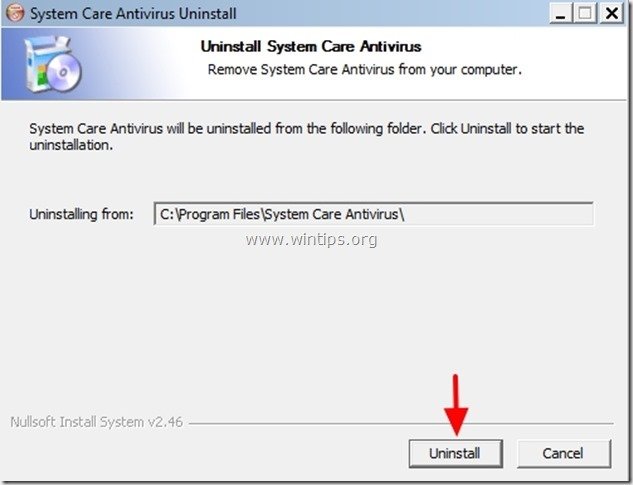
5. Basın " Kapat "Kaldırma işlemi tamamlandığında.
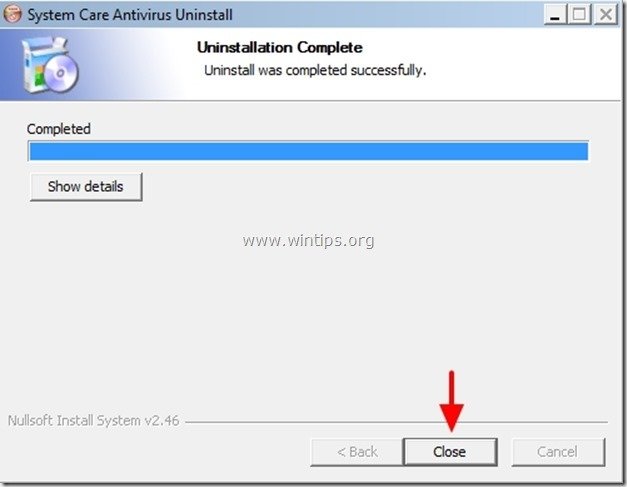
Adım 3: Windows Başlangıç'tan istenmeyen dosyaları ve kayıt defteri girdilerini temizleyin.
1. İndir ve koşmak CCleaner.
2. "CCleaner "da ana pencereleri, " Temizleyici Çalıştır " seçeneğini seçin ve programın tüm istenmeyen dosyaları sizin için temizlemesine izin verin.

3. Ardından " Kayıt " öğesini seçin ve ardından " Sorunları Tarayın " seçeneği ile kayıt defterinizi geçersiz girdilerden temizleyebilirsiniz.
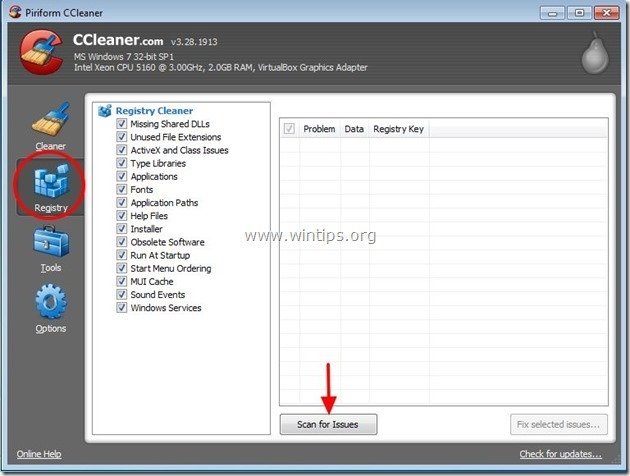
3a. Kayıt defteri tarama prosedürü tamamlandığında, program bulunan kayıt defteri sorunları hakkında sizi bilgilendirir.
Onay işaretlerini olduğu gibi bırakın ve " Seçilen sorunları düzeltin " seçeneğini sağ alt köşeye yerleştirin.

3a. Bir sonraki "sorma" penceresinde "Kayıt defterindeki değişiklikleri yedeklemek istiyor musunuz?", seçin "Hayır"

4. Son olarak, " Araçlar " sol bölmede.
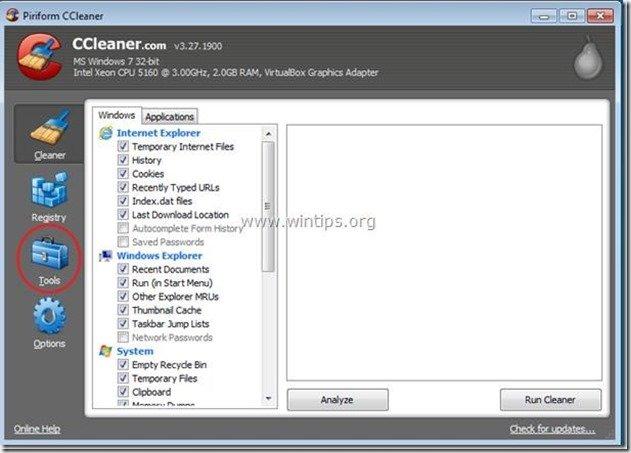
4a. " içinde Araçlar " bölümünden " Başlangıç ".
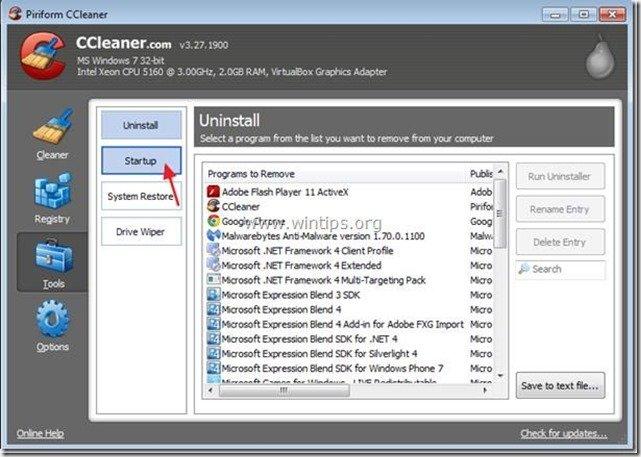
4b. Seçin " Pencereler " sekmesine gidin ve ardından aşağıdaki kötü amaçlı girişi seçin ve silin (varsa) :
"Evet
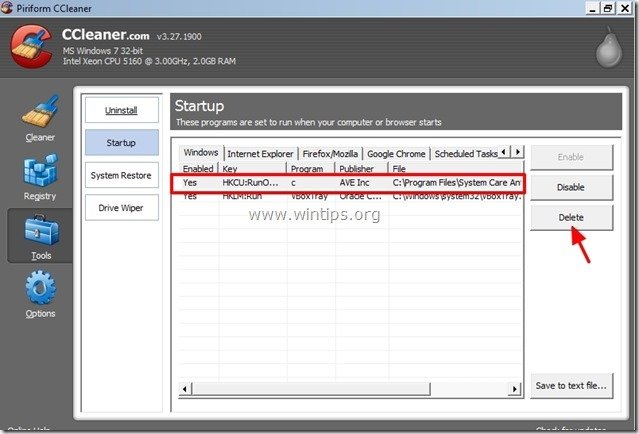
4c. "Bağlam menüsü" sekmesini seçin ve ardından aşağıdaki kötü amaçlı girdiyi seçin ve silin (varsa) :
“ Evet “
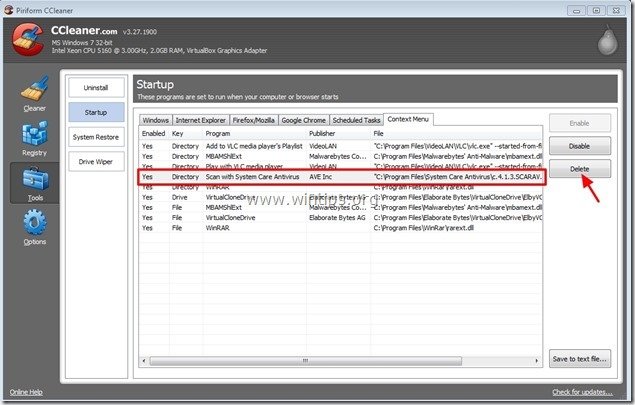
5. Kapat " CCleaner " öğesine dokunun ve değişikliklerin etkili olması için bilgisayarınızı yeniden başlatın.
Adım 4. Temizleyin bilgisayarınızın kalmasını kötü niyetli tehditler.
İndir ve yükleyin Bilgisayarınızı kalan kötü amaçlı tehditlerden temizlemek için günümüzün en güvenilir ÜCRETSİZ kötü amaçlı yazılımdan koruma programlarından biri. Mevcut ve gelecekteki kötü amaçlı yazılım tehditlerinden sürekli olarak korunmak istiyorsanız, Malwarebytes Anti-Malware PRO'yu yüklemenizi öneririz:
MalwarebytesTM Koruması
Casus Yazılımları, Reklam Yazılımlarını ve Kötü Amaçlı Yazılımları kaldırır.
Ücretsiz İndirmeye Şimdi Başlayın!
*Eğer nasıl kurulacağını ve kullanılacağını bilmiyorsanız " MalwareBytes Anti-Malware ", bu talimatları okuyun.
Tavsiye: Bilgisayarınızın temiz ve güvenli olduğundan emin olmak için, Windows "Güvenli mod "da bir Malwarebytes Anti-Malware tam taraması gerçekleştirin .*
*Windows Güvenli moduna geçmek için " F8 " tuşu bilgisayarınız açılırken, Windows logosu görünmeden önce " Windows Gelişmiş Seçenekler Menüsü " ekranınızda görünür, klavyenizin ok tuşlarını kullanarak Güvenli Mod seçeneğini seçin ve ardından "GİRİŞ “.
Adım 5. Orijinal antivirüs programınızla tam bir tarama gerçekleştirin.

Andy Davis
Windows hakkında bir sistem yöneticisinin günlüğü




